Xcode 9で、Archive処理を行ったところ、エラーが発生しました。
2個目のエラーのように’CFBundleIconFiles’:の後に、Iconの大きさがあれば原因らしきことがわかりますが、“”(値なし)のメッセージがわかり難いため、対処が困難でした。
このときの対処・調査をまとめました。
ITMS-90032 Invalid Image path – No image found at the path referenced under key ‘CFBundleIconFiles’:””
ーーー和訳ーーー
無効な画像パス – キー ‘CFBundleIconFiles’の下に参照されているパスに画像がありません: “”


エラーまでの経緯
Xcode 8で作成したiOSアプリで Xcode 9でバージョンアップ処理を行ったところ、上記エラーが発生しました。
今回のバージョンアップは、sqlite3のでDB入れ替えだけで、Iconに関して変更なしとしていました。
エラーとなった原因
Xcode のエクスプローラー上で、フォルダ違いでImages.xcassetsが2個作成されていました。
Images.xcassetsで作り直した際に、削除せずに残っていたものと思われます。 Xcode 8ではエラーになりませんが、Xcode 9ではエラーになります。
対処方法
このエラーの原因は、Images.xcassetsだけが関与する事象となるので、Images.xcassetsをピンポイントで調査・対処します。
今回の環境では、Images.xcassetsが2個あったのでこの環境が原因と思われます。
不要なImages.xcassetsに対して、片方ずつ変名してArchive処理を行い様子を見ます。
あるいは、以下の方法で作り直しを行います。
1.Images.xcassetsのエクスプローラー上で右クリックして「App Icon & Lanch image」ー「New iOS App Icon」を選択します。
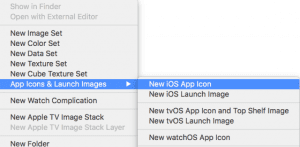
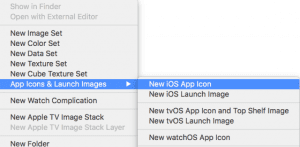
2.作成したAppIconは、AppIcon-1のように枝番が付くので、以下の変名処理を行います。
旧AppIcon → AppIcon-old(任意の重複しない名前)
AppIcon-1 → AppIcon
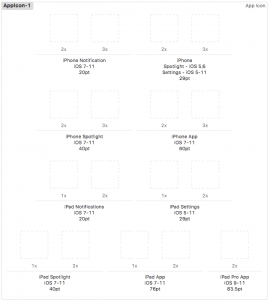
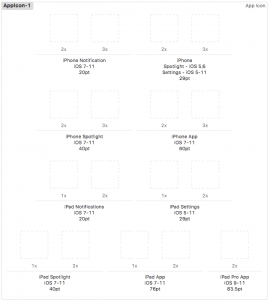
作成直後1024×1024のアイコンはありませんが、気が付いたら追加されていました。
3.AppIconに必要とされるアイコンをセットします。
すべてセットすることも可能ですが、Archive処理でエラーになったアイコンだけをセットすることも可能です。(すべて必要ではないようです。)
4.Xcode 8で作成していたAppの場合、Xcode 9では1024×1024のアイコンが必須となっているので追加セットします。
5.Archive処理で、iTunesに登録されたことを確認します。
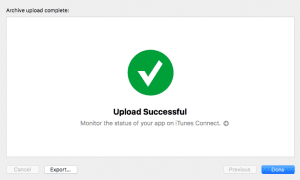
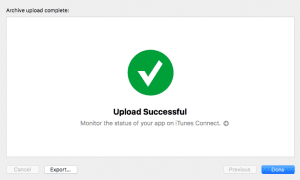 この手続きまで行うと、再度Archive処理を行った際は、Xcodeでバージョンアップする必要があります。
この手続きまで行うと、再度Archive処理を行った際は、Xcodeでバージョンアップする必要があります。



コメントを投稿するにはログインしてください。